小编给大家分享一下怎么使用Docker部署Spring Boot并接入skywalking,相信大部分人都还不怎么了解,因此分享这篇文章给大家参考一下,希望大家阅读完这篇文章后大有收获,下面让我们一起去了解一下吧!一、概述最近在研究skyw
小编给大家分享一下怎么使用Docker部署Spring Boot并接入skywalking,相信大部分人都还不怎么了解,因此分享这篇文章给大家参考一下,希望大家阅读完这篇文章后大有收获,下面让我们一起去了解一下吧!
最近在研究skywalking,打算使用k8s部署 skywalking 并将 pod 中的应用接入 skywalking 进行服务链路追踪。这篇文章先不介绍 skywalking 在k8s中的部署和使用,而是先介绍如何使用手动和docker的方式使用 skywalking。在整个实践过程中查阅了大量文档,遇到了各种问题,这里将我自己的实践过程记录下来,希望对有同样需求的小伙伴提供一些帮助。
SkyWalking是一款广受欢迎的国产APM(Application PerfORMance Monitoring,应用性能监控)产品,主要针对微服务、Cloud Native和容器化(Docker、kubernetes、Mesos)架构的应用。SkyWalking的核心是一个分布式追踪系统,目前是Apache基金会的顶级项目。
skywalking 的详细介绍可以查看官方文档:skywalking 官网
从逻辑上讲,SkyWalking分为四个部分:探针,平台后端,存储和UI,如下图所示:
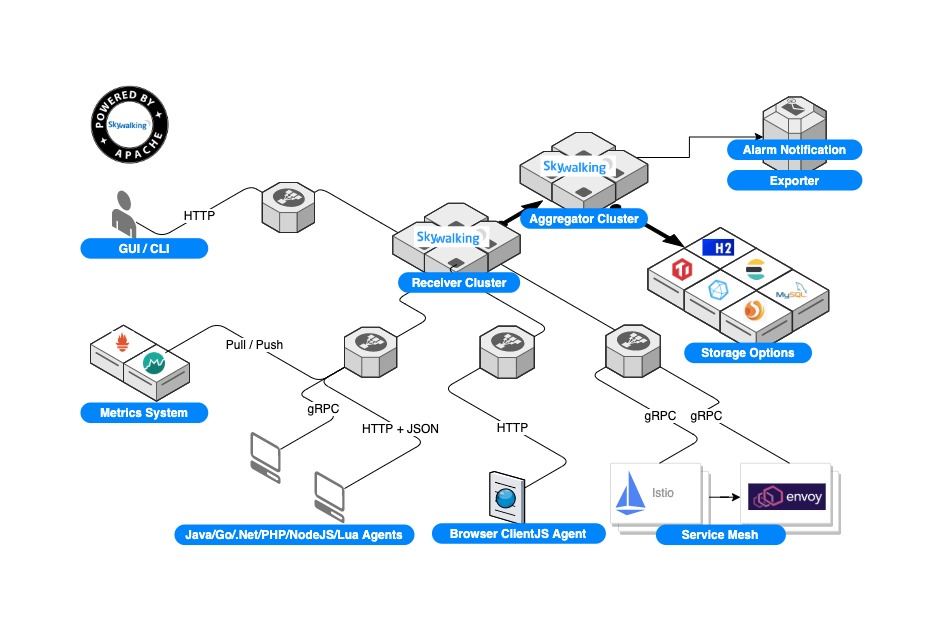
探针收集数据并重新格式化以符合SkyWalking的要求(不同的探针支持不同的来源)。
平台后端支持数据聚合,分析和流处理,涵盖跟踪,指标和日志。
存储设备通过开放/可插入的界面存储SkyWalking数据。您可以选择现有的实现,例如elasticsearch,H2,MySQL,TiDB,InfluxDB,或者实现自己的实现。
在使用链路追踪控制台追踪应用的链路数据之前,需要通过客户端将应用数据上报至链路追踪。SkyWalking将Java应用数据上报至链路追踪控制台,首先需要完成埋点工作。SkyWalking既支持自动探针(dubbo、grpc、JDBC、OkHttp、spring、Tomcat、Struts、Jedis等),也支持手动埋点(OpenTracing)。本文介绍自动埋点方法。
skywalking 上报数据的原理如下图所示:
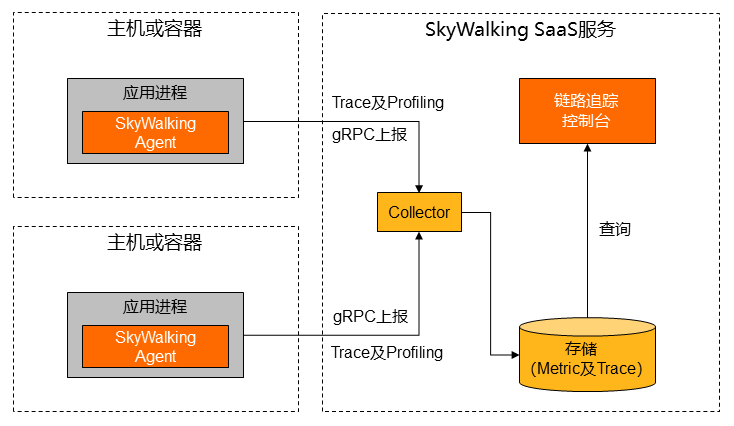
使用下面的命令在linux中安装 docker-compose:
yum install -y docker-compose使用下面的命令创建 skywalking-docker-compose.yaml 文件:
vim skywalking-docker-compose.yaml这里启动一个 standlone 容器,默认使用 H2 存储数据,如需其他存储可以查看官方文档进行设置。skywalking-docker-compose.yaml 文件内容如下:
version: '3'services: oap: image: apache/skywalking-oap-server:8.4.0-es6 container_name: oap restart: always ports: - 11800:11800 # agent 上报数据的端口,这是 grpc 端口 - 12800:12800 # ui 读取数据的端口, 这是 http 端口 skywaling-ui: image: apache/skywalking-ui:8.4.0 container_name: ui depends_on: - oap links: - oap ports: - 8088:8080 environment: - SW_OAP_ADDRESS=oap:12800使用下面的命令启动skywalking:
docker-compose -f skywalking-docker-compose.yaml up -d使用下面的命令查看启动日志:
docker-compose -f skywalking-docker-compose.yaml logs -f启动成功后,访问:http://localhost:8088,可以看到如下界面:
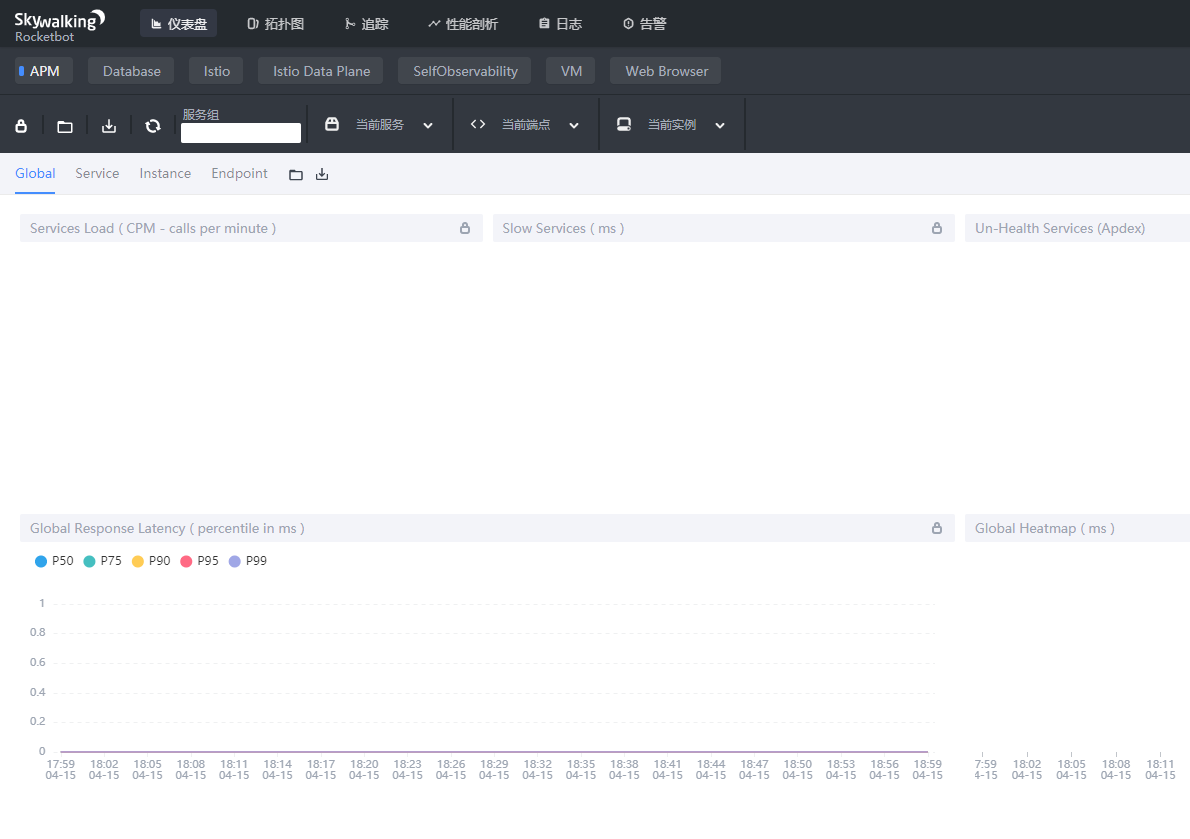
skywalking 官网下载地址:http://skywalking.apache.org/downloads/
我这里下载的是 apache-skywalking-apm-8.4.0.tar.gz,在linux系统中也可以通过下面的命令下载并解压:
wget https://arcHive.apache.org/dist/skywalking/8.4.0/apache-skywalking-apm-8.4.0.tar.gztar -zxvf apache-skywalking-apm-8.4.0.tar.gz解压后的目录结构如下图:
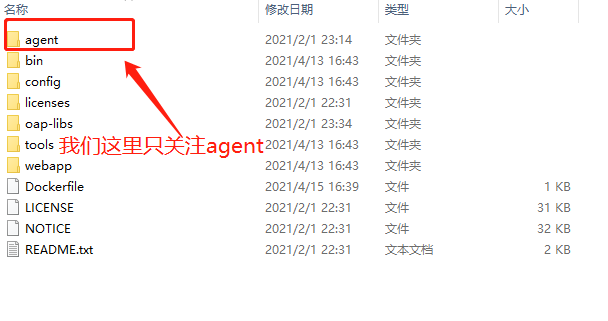
agent目录的说明如下图:
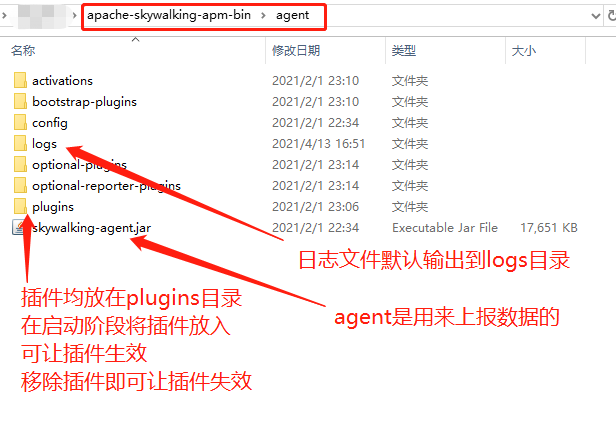
要上报spring boot项目的数据需要配置 skywalking 的接入点和服务名,可以通过下面的方式配置:
修改配置文件
打开前面下载的 agent/config/agent.config文件,找到下面的两个配置:
# The service name in UIagent.service_name=${SW_AGENT_NAME:Your_ApplicationName}# Backend service addresses.collector.backend_service=${SW_AGENT_COLLECTOR_BACKEND_SERVICES:127.0.0.1:11800}根据实际情况进行配置即可,配置修改完成之后,可以通过下面的命令启动spring boot 项目:
java -javaagent:<skywalking-agent-path> -jar spring-boot-demo请将替换为Agent文件夹中的skywalking-agent.jar的绝对路径。
注意-javaagent参数一定要在-jar参数之前。
通过命令参数进行配置
服务名可以在应用程序的启动命令行中添加-Dskywalking.agent.service_name参数。
skywalking 接入点可以在应用程序的启动命令行中添加-Dskywalking.collector.backend_service参数。
完整命令如下:
java -javaagent:<skywalking-agent-path> -Dskywalking.agent.service_name=<ServiceName> -Dskywalking.collector.backend_service=<backend-service-addresses> -jar yourApp.jar我们也可以在 idea 启动配置选项的 VM options 中进行如下配置:
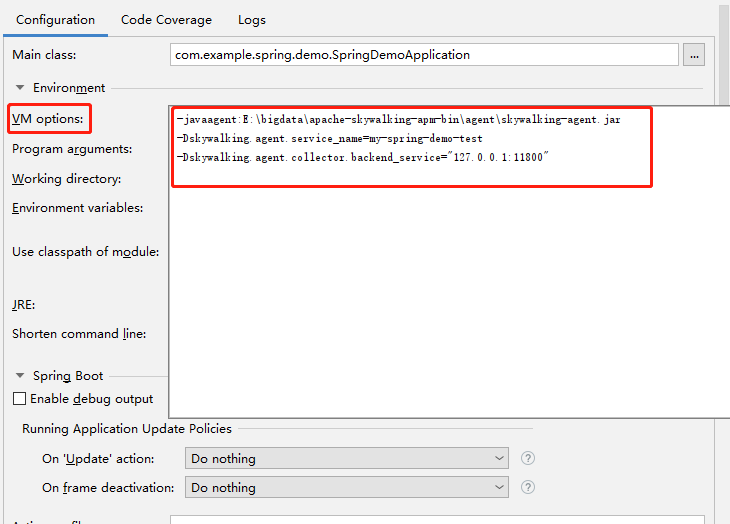
配置完成后,启动项目可以看到如下信息打印到控制台:
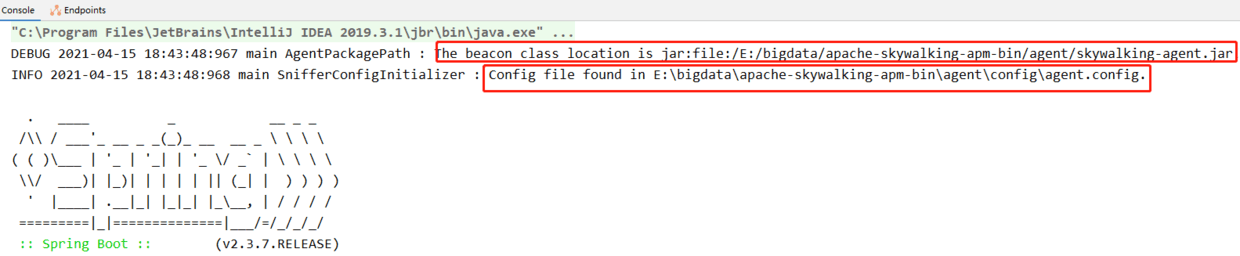
查看skywalking 控制台,并没有数据,因为需要先访问接口,才会上报数据到控制台,通过不断的调用测试接口,再次查看控制台可以看到我们的调用情况,如下图所示:
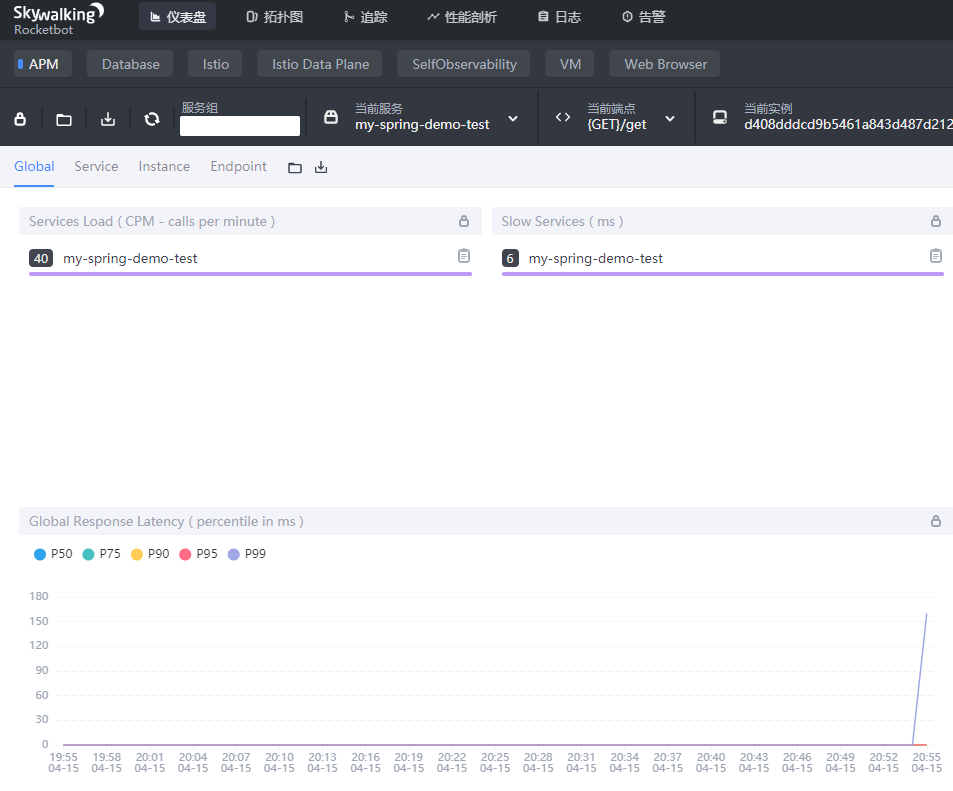
这里 spring boot 的基础镜像选择 skywalking-base,此镜像中包含 openjdk11 和 skywalking-agent,详细的信息可以参考下面的参考文档。
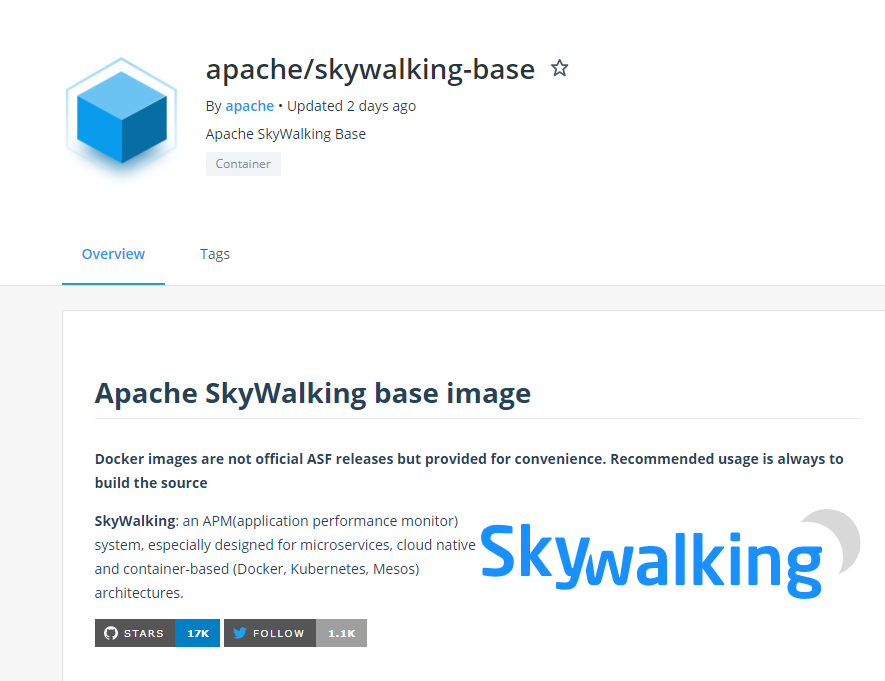
spring boot 的 Dockerfile文件内容如下:
FROM apache/skywalking-base:8.4.0-es6WORKDIR /appCOPY target/spring-demo-0.0.1-SNAPSHOT.jar spring-demo-0.0.1-SNAPSHOT.jarENV SW_AGENT_COLLECTOR_BACKEND_SERVICES="127.0.0.1:11800" \ SW_AGENT_NAME="my-spring-demo-test-adfasdf"CMD java -javaagent:/skywalking/agent/skywalking-agent.jar \ -jar spring-demo-0.0.1-SNAPSHOT.jar这里使用环境变量的方式为 skywalking 设置自定义参数,环境变量的其他配置可以查看 agent/config/agent.config文件。
使用下面的命令构建镜像:
docker build -t spring-boot-demo .使用下面的命令启动镜像:
docker run --rm -p 8080:8080 spring-boot-demo启动成功之后可以访问测试的地址,到 skywalking 控制台查看是否有数据上报,如果没有数据上报,我们需要查看 skywalking agent 的日志,可以在 agent/logs/skywalking-api.log文件中查看报错信息。
以上是“怎么使用docker部署spring boot并接入skywalking”这篇文章的所有内容,感谢各位的阅读!相信大家都有了一定的了解,希望分享的内容对大家有所帮助,如果还想学习更多知识,欢迎关注编程网精选频道!
--结束END--
本文标题: 怎么使用docker部署spring boot并接入skywalking
本文链接: https://lsjlt.com/news/271514.html(转载时请注明来源链接)
有问题或投稿请发送至: 邮箱/279061341@qq.com QQ/279061341
2024-05-24
2024-05-24
2024-05-24
2024-05-24
2024-05-24
2024-05-24
2024-05-24
2024-05-24
2024-05-24
2024-05-24
回答
回答
回答
回答
回答
回答
回答
回答
回答
回答
0